标签:install manager 使用 功能 root权限 包括 viso -o 就是
(KVM 是使用最广泛的 Hypervisor)
一. 安装KVM
指令如下
sudo apt-get install qemu-kvm qemu-system libvirt-bin virt-manager bridge-utils vlan
也可以用su root 进入root权限
直接输入 apt-get install qemu-kvm qemu-system libvirt-bin virt-manager bridge-utils vlan
以上软件也可以分步安装
关于上述软件
1. qemu-kvm 和 qemu-system 是 KVM 和 QEMU 的核心包,提供 CPU、内存和IO 虚拟化功能
2. libvirt-bin 就是 libvirt,用于管理 KVM 等 Hypervisor
3. virt-manager 是 KVM 图形化管理工具
4. bridge-utils 和 vlan,主要是网络虚拟化需要,KVM 网络虚拟化的实现是基于 linux-bridge 和 VLAN。
二.关于虚拟机的嵌套环境
打开CPU的虚拟化功能
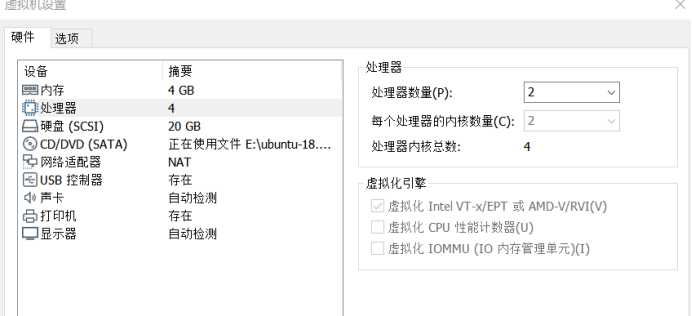
打开虚拟化Intel VT-x/EPT 或AMD-V/RVI(V)
但是必须在关机情况下才可以设置
之后,在Ubuntu 启动后,用以下命令确认 CPU 支持虚拟化
# egrep -o ‘(vmx|svm)‘ /proc/cpuinfo
如果在设置虚拟机时内存设置了多少G就会出现几行
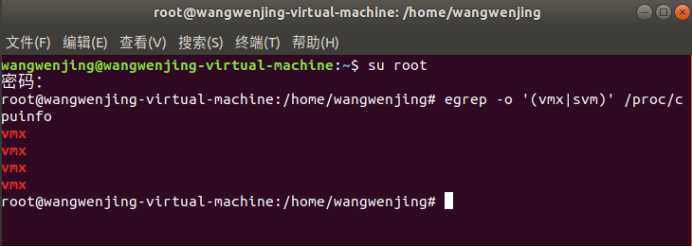
确认 Libvirtd 服务已经启动
# service libvirt-bin status
出现如下则启动成功
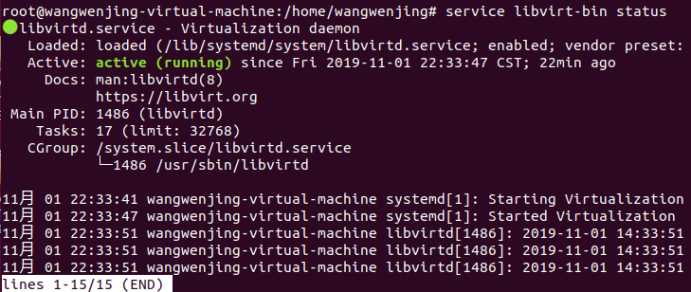
KVM准备好,开始准备构建虚拟机
三.下载cirros镜像
选择相应的镜像
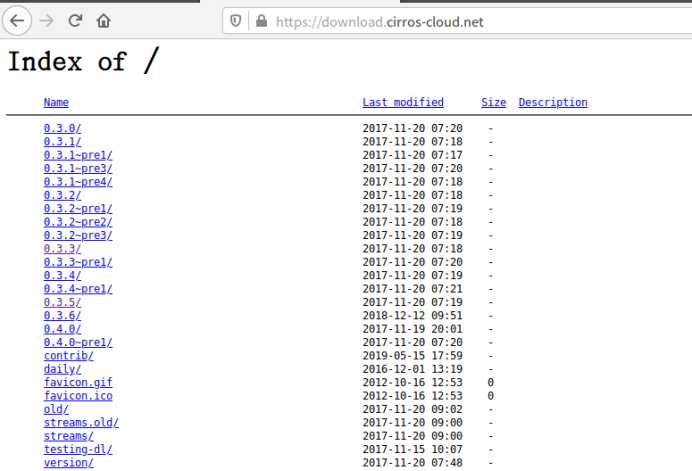
2.安装下载镜像后,将该镜像放到KVM正常寻找镜像的文件夹(/var/lib/libvirt/images/ )当中
移动镜像的操作应该在root权限下进行操作
#cp /home/test/Downloads/cirros-0.3.3-x86_64-disk.img /var/lib/libvirt/images/

移动成功,也可以在该文件夹下进行查找,以此验证
三.创建KVM虚拟机
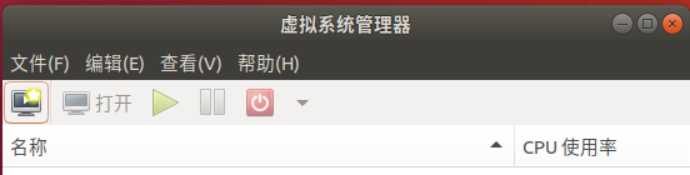
左上角点击创建虚拟机
如图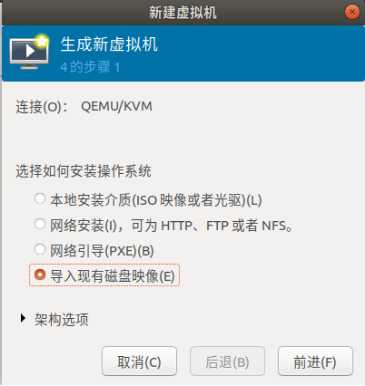
然后点开后找到自己所在的镜像文件。选择后继续前进,然后进行虚拟机的内存分配,填写虚拟机名称
完成后会打开虚拟机的控制台的窗口
输入cirros以及密码,所有密码均为单引号当中包括字符 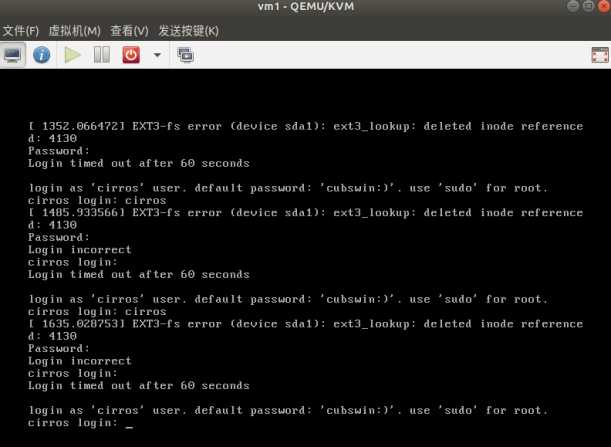
标签:install manager 使用 功能 root权限 包括 viso -o 就是
原文地址:https://www.cnblogs.com/dachunge/p/11784260.html